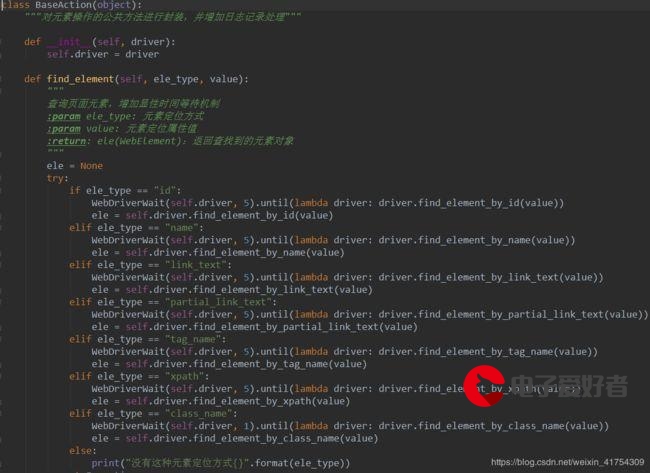 简单使用"/>
简单使用"/>
Charles配置代理以及简单使用
文章目录
- 一、简介
- 1、概念
- 2、工作原理
- 3、主要功能
- 4、优点
- 5、Charles组件介绍
- 二、初始化安装(MacOS)
- 1、Charles安装
- 2、配置代理(获取Http)
- 2.1 代理设置
- 2.2 获取本机IP
- 2.4 访问控制
- 2.5 设置Mac电脑代理
- 2.6 http校验
- 3、配置Https
- 3.1 安装SSL证书
- 3.2 配置SSL代理
- 3.3 结果验证
- 三、Charles使用
- 1、流量配置
- 2、断点配置
- 3、断点调试
- 四、Windows客户端配置
- 1、Windows代理配置
- 2、Window中Https配置
一、简介
1、概念
charles中文名叫青花瓷,它是一款基于HTTP协议的代理服务器,通过成为电脑或者浏览器的代理,然后截取请求和请求结果达到分析抓包的目的。
**特点:**跨平台、半免费。
半免费:
启动等到10S。
半个小时重启一次。
2、工作原理
前置步骤:
- 需要运行Charles并配置代理
- 在客户端上面需要配置代理
步骤:
- 由客户端发送请求
- Charles接收再发送给服务端
- 服务端返回请求结果给Charles
- 由Charles转发给客户端
3、主要功能
- 支持Http和Https代理
- 支持流量控制
- 支持接口并发请求
- 支持重发网络请求
- 支持断点调试
4、优点
5、Charles组件介绍
二、初始化安装(MacOS)
1、Charles安装
官网
/
2、配置代理(获取Http)
2.1 代理设置
2.2 获取本机IP
2.4 访问控制
限定IP进行访问
2.5 设置Mac电脑代理
macOS Ventura 13.0.1
2.6 http校验
Http校验
3、配置Https
3.1 安装SSL证书
安装证书:
授权证书:
结果验证:
3.2 配置SSL代理
3.3 结果验证
请求百度网页后,能在Charles中看到请求信息和返回信息既可。
三、Charles使用
1、流量配置
- 在Charles窗口中点击菜单 “Proxy”-> “Throttle Setting”
- 在打开的设置窗口中勾选 “Enable Throttling”
- 在“Throttle preset”下拉框中选择对应的网络类型
- 点击 “oK”
2、断点配置
- 右击接口链接,选择 “Breakpoints”
- 在浏览器刷新对应接口的页面
- 此时会自动跳转到Charles并显示出接口请求信息
- 点击“Edit Request”,修改请求的信息,点击 “Execute”
- 点击 “Edit Response”
- 在数据格式栏中选择合适的显示格式,比如 “ Json”
- 修改对应的数据,点击 “Execute”
- 回到浏览器查看数据应该为修改之后的Response的信息
3、断点调试
- 右击接口链接,选择 “Breakpoints”
- 在浏览器刷新对应接口的页面
- 此时会自动跳转到Charles并显示出接口请求信息
- 点击 “Edit Request”,修改请求的信息,点击“Execute"
- 点击 “Edit Response”
- 在数据格式栏中选择合适的显示格式,比如 “Json”
- 修改对应的数据,点击 “Execute”
- 回到浏览器查看数据应该为修改之后的Response的信息
编辑请求参数:
编辑返回参数:
四、Windows客户端配置
1、Windows代理配置
- 在chrome浏览器中输入Chrome://setting
- 在搜索框中输入“代理”
- 点击“打开您计算机的代理设置”
- 在手动设置代理中 开启代理
- 在地址输入框中输入Charles的1P地址以及端口
- 点击“保存”,关闭页面。
2、Window中Https配置
- 打开charles,选择“help”—>“SSL Proxying“—>“Install Charles Root Certificate“
- 在打开的证书框中,点击“安装证书”,选择“本地计算机”,点击“下一步“
- 选择“将所有证书都存放下列存储”,再点击“浏览”
- 选择“受信任的根证书颁发机构”,点击“确定”—>“下一步”—>“完成”
更多推荐
Charles配置代理以及简单使用












发布评论